
Agregar parámetros de filtrado a las acciones Buscar y Filtrar en Atajos en el iPhone o iPad
Después de agregar una acción Buscar o Filtrar a tu atajo, activa parámetros de filtrado en la acción para refinar el conjunto de datos obtenido por la acción.
Por ejemplo, en la acción "Buscar fotos", puedes agregar parámetros de filtrado tales como "Álbum es Retrato" para obtener sólo las fotos del álbum llamado Retrato. Puedes agregar más parámetros de filtrado para refinar aún más los criterios de búsqueda, por ejemplo, para excluir el álbum "Selfies"; para ello, modifica la opción de filtrado de "Álbum [es]" a "Álbum [no es]" y luego elige Selfies en la lista de criterios de búsqueda.
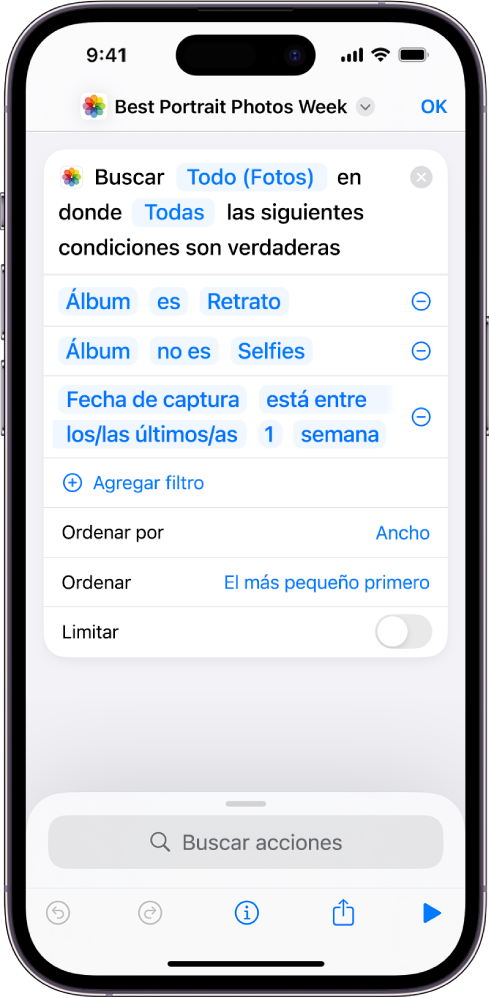
Agregar parámetros de filtrado a las acciones Buscar o Filtrar
En la app Atajos
 en tu iPhone o iPad, toca
en tu iPhone o iPad, toca  en el atajo que quieres modificar.
en el atajo que quieres modificar.En el editor de atajos, toca
 , ingresa Buscar o Filtrar en el campo de búsqueda, toca sin soltar la acción en la lista y arrástrala a la posición que quieras.
, ingresa Buscar o Filtrar en el campo de búsqueda, toca sin soltar la acción en la lista y arrástrala a la posición que quieras.En la acción Buscar o Filtrar que agregaste, toca Agregar filtro.
Aparecerá una cadena de filtrado predeterminada, por ejemplo, “Álbum es Todas las fotos”.
Toca cualquier término y luego toca una opción en la lista para personalizar la cadena de filtrado.
Por ejemplo, podrías tocar Álbum y luego elegir Ancho, tocar es y elegir no es, luego tocar el último parámetro e ingresar un número en el teclado numérico que aparece.
Para agregar más parámetros de filtrado, repite los pasos 2-3.
Nota: cuando agregas varios parámetros de filtrado, las opciones Todos o Cualquiera están disponibles.
Ordenar y filtrar los resultados de los parámetros de filtrado
Las acciones Buscar y Filtrar también incluyen parámetros para ordenar tus resultados y limitar el número de resultados obtenidos en la operación de filtrado.
En la app Atajos ![]() en tu iPhone o iPad, haz cualquiera de estas acciones:
en tu iPhone o iPad, haz cualquiera de estas acciones:
Ordenar los resultados del filtrado: toca Ordenar por, elige una opción en la lista que aparece, y luego toca el parámetro Ordenar que aparece y elige una opción (por ejemplo, El más pequeño primero).
Limitar los resultados de filtrado: activa la opción Limitar, luego, en la fila Obtener [x elementos] que aparece, toca el botón de más (+) o menos (–) para seleccionar un número máximo de resultados.
Además, puedes tocar Limitar u Obtener [x elementos] para establecer parámetros utilizando la variable Preguntar cada vez o una variable mágica (dependiendo de las acciones que contiene el atajo), esto te permitirá alternar el límite mientras se ejecuta el atajo.
Consejo: para usar dos acciones Buscar de forma consecutiva, sin que la segunda acción filtre la salida de la primera, coloca una acción Nada entre las dos acciones Buscar. De esta manera, "nada" se pasa como entrada a la segunda acción Buscar para indicarle que obtenga su propio contenido.
Si trabajas con una cantidad considerable de contenido o solicitudes generales en las acciones Buscar y Filtrar, el rendimiento de un atajo se puede ver afectado si se ejecuta desde el widget Atajos o el Apple Watch. En tales casos, coloca una acción Continuar en app para regresar a la app Atajos, o experimenta con filtros más específicos que limitan el número de resultados posibles.